Come creare filigrane in Adobe Illustrator

Viene utilizzata una filigrana su un elemento grafico per impedirne la copia illegale o per indicare che il contenuto non è la versione finale. Le filigrane possono essere immagini, simboli o testo e dovrebbero essere sufficientemente grandi da coprire una quantità significativa dell'area visibile per scoraggiare la giunzione dell'immagine per i pezzi utilizzabili. Poiché le filigrane sono posizionate sulle immagini, sono difficili da rimuovere senza distorcere il materiale sottostante e costituiscono un buon deterrente contro i furti.
Passaggio 1
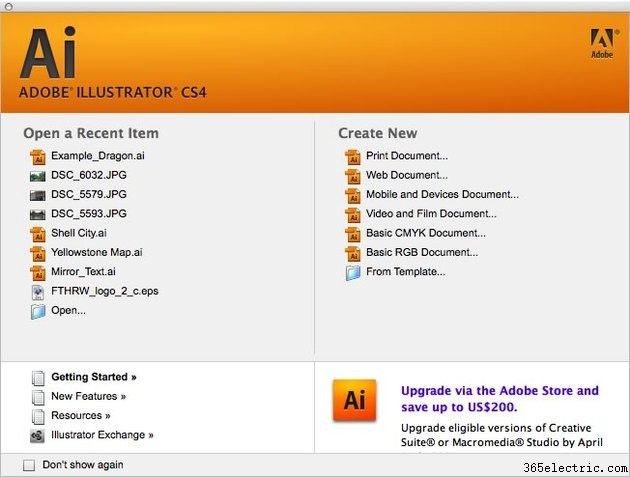
Apri Adobe Illustrator e inizia un nuovo documento (web o stampa).
Passaggio 2
Fai clic sullo strumento Testo nella casella degli strumenti a destra, quindi fai clic sul documento vuoto e digita la filigrana. Le filigrane di testo più comuni sono "Riservato", "Top Secret", "Bozza", "Campione", "Urgente" o "Non copiare".
Passaggio 3
Fare doppio clic sul testo per evidenziarlo, quindi utilizzare le proprietà nella parte superiore dello schermo per modificare il carattere e la dimensione del carattere in qualcosa di grande che copra l'immagine che si desidera filigrana. (L'esempio qui utilizza Myriad Pro 200pt.)
Passaggio 4
Fai clic sullo strumento Selezione nella casella degli strumenti, quindi fai clic e trascina per riposizionare l'oggetto di testo al centro dello schermo.
Passaggio 5
Fai clic sul menu Oggetto e seleziona "Trasforma-->Ruota" e inserisci 45 gradi.
Passaggio 6
Usa la freccia dello strumento Selezione per riportare il testo al centro dello schermo.
Passaggio 7
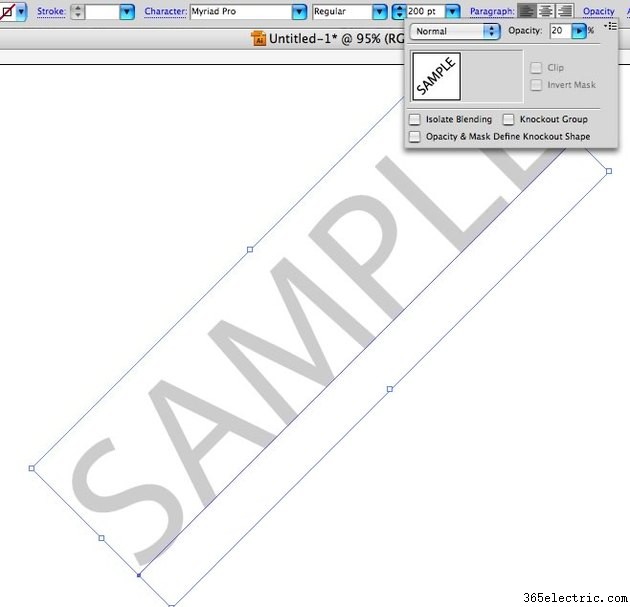
Fai clic sull'impostazione Opacità nella parte superiore dello schermo e impostala su circa il 10 o il 20%.
Passaggio 8
Apri il file immagine a cui vuoi aggiungere la filigrana (menu File-->Apri).
Passaggio 9
Fare clic sulla scheda nella parte superiore dello schermo per tornare al file della filigrana. Fai clic per selezionare l'oggetto filigrana, quindi seleziona "Copia" dal menu Modifica.
Passaggio 10
Fai clic sulla scheda nella parte superiore dello schermo per passare al file immagine, quindi seleziona "Incolla" dal menu Modifica.
Passaggio 11
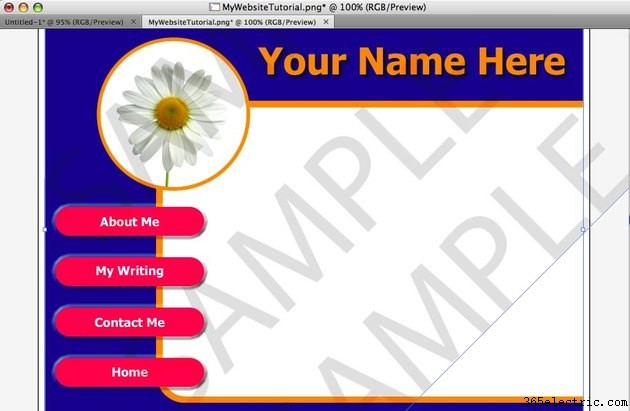
Usa lo strumento Selezione (freccia) per riposizionare la filigrana sull'immagine. Tieni premuto il tasto Opzione (Macintosh) o il tasto Alt (Windows) e trascina per creare duplicati della filigrana se desideri coprire più immagine.
Suggerimento
Sperimenta con diverse opacità per la tua filigrana. Se l'immagine ha colori più scuri, potrebbe essere necessaria un'opacità più scura per mantenere visibile la filigrana.
